Windows Data Recovery Searching Criteria
Once completing the searching process, the recovered files and folders is displayed as shown in the following screen :
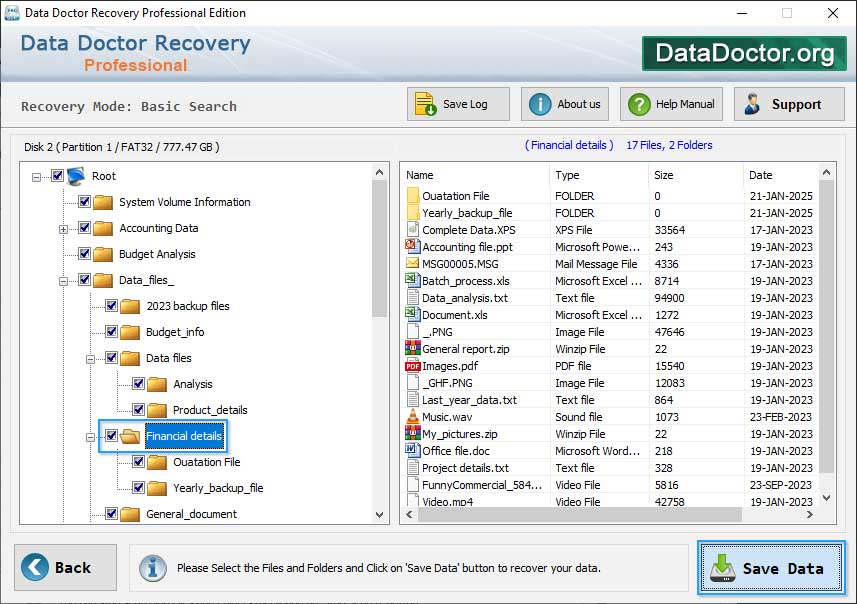
After scanning, scan result will be displayed in the tree structure. Now, you can view the recovered details with the Name, Type, Size, Date, Time parameters in the right Panel.
Data has been recovered successfully. Now you can select files and folders from left panel directories tree and click on 'Save' button to save recovered data.
Deep Search Mode
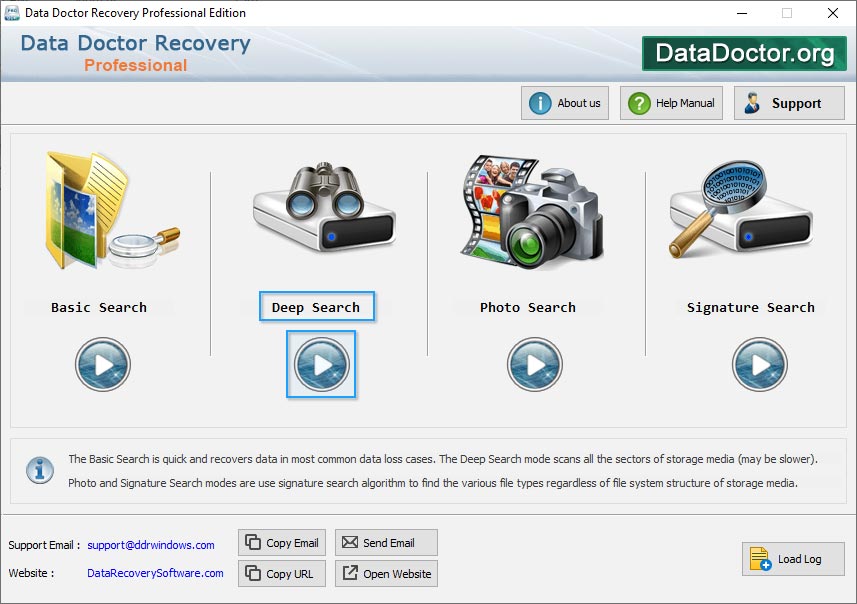
Introduction
Common Features Of Data Recovery
You may also like other software
 Data Recovery Software
Data Recovery Software
 Database Converter
Database Converter
- MSSQL to MySQL Database Converter
- MySQL to MS Access Database Converter
- Oracle to MySQL Database Converter
- MySQL to MSSQL Database Converter
- MS Excel to MySQL Database Converter
- MySQL to Oracle Database Converter
- MS Access to MySQL Database Converter
- MySQL to MS Excel Database Converter
- Excel Converter Software
- Excel to Phonebook Converter
- Excel to vCard Converter
- Excel to Windows Contacts Converter



